データも増える一方ですし、整理しなくちゃなーと思っていても、なかなか出来ないですよね。
パソコンは使っているうちに動作が重たくなってきます。
でもそれは単純に、あなたがデータを保存しすぎているだけではないんです。
(今回はWindows10向けの記事です。他のバージョンでも同じようなことはできると思いますが、表示は変わってくるかもしれません。)
実際に保存した容量よりも、多くの容量を使っている
例えばあなたのパソコンで、初期状態から、音楽、画像、動画、などで100GBのデータを保存していたとします。
パソコンを軽くしようと思い、それをすべて削除したとしても、初期状態には戻りません。
どういうことかと言いますと、パソコンを使っているうちに、見えないところに不要なデータが溜まっていくのです。
今回はこの不要なデータを簡単に削除する方法を解説します。
特別なソフトは不要!簡単にできます。
Windowsに初めから入っている機能を使って、不要なデータを削除します。
- 左下の検索窓から「削除」と検索し、「不要なファイルの削除によるディスク領域の開放」を開きます。
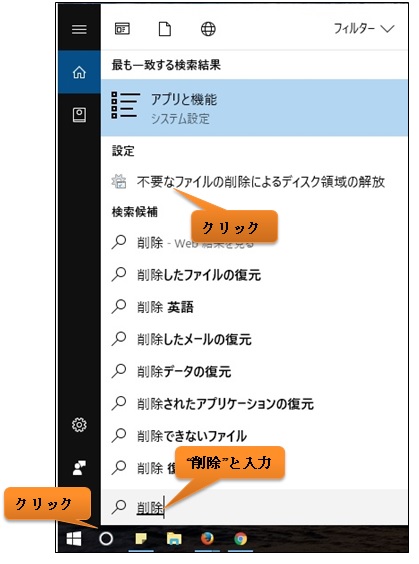
- 「システム ファイルのクリーンアップ」をクリックします。
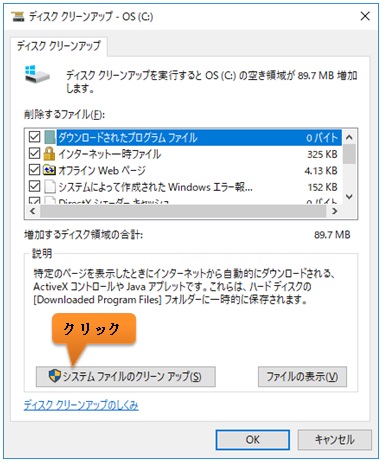
- 「削除するファイル」のチェックボックスをすべて選択し、「OK」をクリックします。この時に赤丸の位置に表示されている容量が、今回削除される容量です。
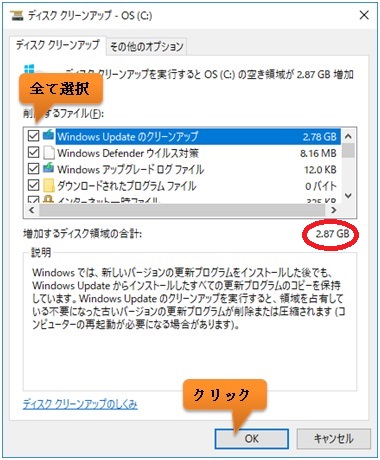
- ディスククリーンアップが開始されます。このウィンドウが消えれば終了です。
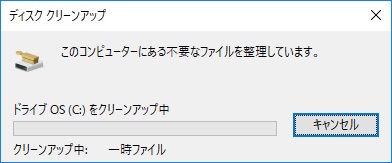
念のためにディスククリーンアップが終了したら、パソコンを再起動しておきましょう。
さいごに
今回は始めから入っている機能を使って、簡単に改善する方法をご紹介しました。
かなり長い期間、パソコンを使用している人なら、さらに多くの容量を空けることができると思います。
ただし、今回の方法は、あくまでも自然と溜まってくる不要なファイルを消去したに過ぎません。
データがかなり多くパソコンの空き容量がほとんどないといった方は、外付けのハードディスクなどにデータを移すことで、パソコンの状態が劇的に改善される場合もあります。
今は安くなっていますので、一度検討してみてもいいかもしれません。
持ち運びする方はポータブルハードディスクがお勧めです。1TB(約1000GB)で7000円くらいです。
据え置きでいいという方は、外付けハードディスクがお勧めです。電源は必要でポータブルほどコンパクトではないですが、3TBで1万円ほどと、ポータブルハードディスクに比べて、かなりお得です。
用途に合った使い方で、良いパソコンライフを!






コメント